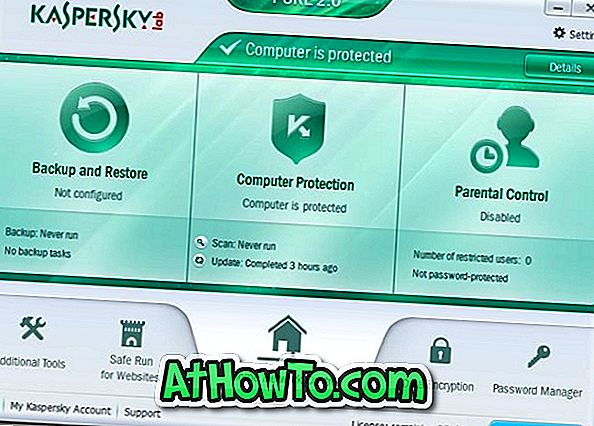Я управлял Office 2016 вместе с Office 2013 в течение последних десяти месяцев. Несмотря на то, что я не использую Microsoft Office 2016 очень часто, я предпочитаю использовать его при написании длинных статей ночью, поскольку он предлагает темный фон (цветовую схему) в отличие от Office 2013.
В Word 2016 и Word 2013 используется шрифт Calibri размером 11 с настройками по умолчанию. Хотя в этом нет ничего плохого, я чувствую, что шрифт Calibri не так легко прочитать. Каждый раз, когда я запускаю программу и запускаю новый документ, мне нужно изменить шрифт по умолчанию и размер шрифта. Хотя можно быстро изменить шрифт и размер шрифта с помощью сочетаний клавиш, не лучше ли было бы установить свой любимый шрифт и размер шрифта по умолчанию, чтобы избежать их изменения каждый раз?

К счастью, изменить шрифт по умолчанию и размер шрифта в Word 2016 и Word 2013 довольно просто и можно обойтись без помощи сторонних программ. В Word 2013 вы можете изменить многие параметры по умолчанию, включая шрифт, стиль шрифта, цвет шрифта, размер шрифта, эффекты, интервал между абзацами и отступ.
Если некоторые настройки Word 2016 по умолчанию у вас не работают, вы можете легко настроить Word 2013 для изменения шрифта по умолчанию и размера шрифта. Следуйте приведенным ниже инструкциям, чтобы изменить настройки по умолчанию в Word 2016 и Word 2013.
Изменить настройки шрифта по умолчанию В Word 2016 и 2013
Шаг 1. Откройте программу Word 2013/2016.
Шаг 2: Одновременно нажмите клавиши Ctrl + Shift + F, чтобы открыть диалоговое окно «Шрифт».
Шаг 3: Здесь выберите ваш любимый шрифт, стиль шрифта, размер шрифта и цвет.
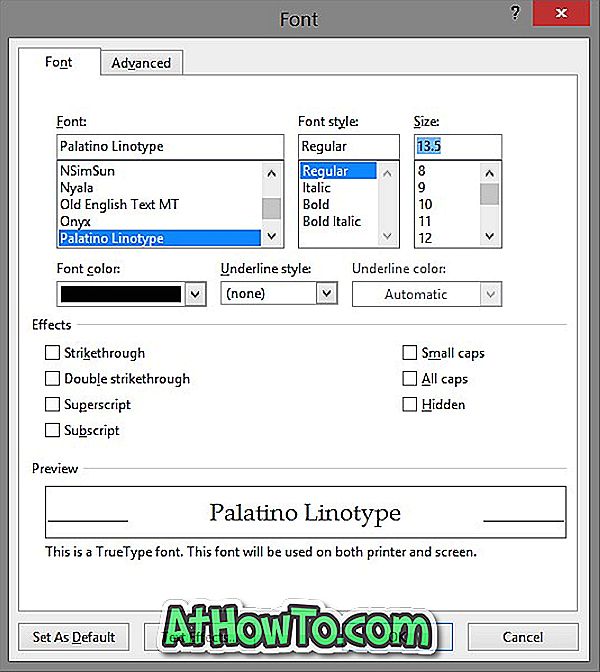
Шаг 4: Наконец, нажмите кнопку «Установить по умолчанию». Когда вы увидите следующее диалоговое окно, выберите второй вариант, помеченный «Все документы на основе шаблона Normal», и нажмите кнопку «ОК», чтобы сохранить новые настройки.
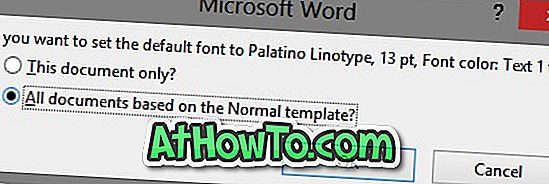
Обратите внимание, что вы также можете изменить настройки макета страницы по умолчанию. Для этого перейдите на вкладку «Макет страницы» и нажмите кнопку «Развернуть», чтобы изменить настройки по умолчанию.